图解教程win7下载关闭任务栏缩略图
作者:佚名 来源:雨林木风 2016-10-28 17:06:25
通常情况下,win7系统默认开启任务栏缩略图预览功能,但是很多用户都想要关闭任务栏缩略图功能,但是不知道具体要怎么操作?此文就为大家分享win7下载关闭任务栏缩略图图解教程。
1.先登录到系统桌面,按下快捷键win键+r键,直接打开“运行”窗口,并在运行窗口中输入“gpedit.msc”回车确认。
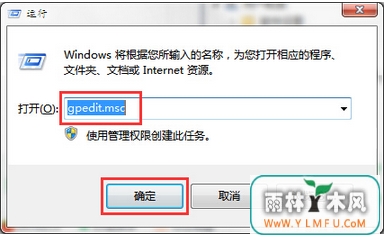
2.进入“本地组策略编辑器”窗口,按序点开打开:用户配置-管理模板-开始菜单和任务栏,并在开始菜单和任务栏右侧界面中,直接找到“关闭任务栏缩略图”。
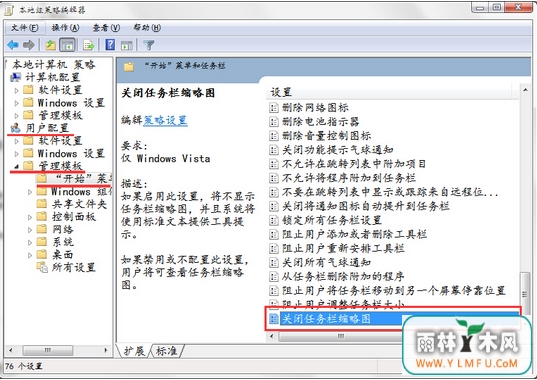
3.最后可以双击打开“关闭任务栏缩略图”属性窗口,直接点击选择“已启用”,点击确定。
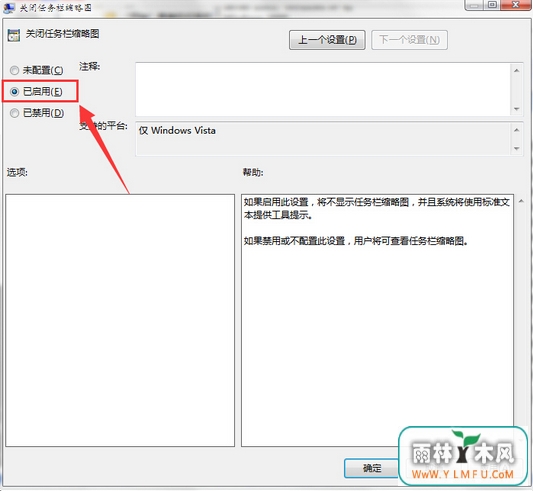
综上所述,便是win7下载关闭任务栏缩略图图解教程,更多电脑系统疑问解答
可以到雨林木风u盘启动制作工具的官网:www.ylmfu.com 咨询客服,更多精彩内容继续关注。本文由雨林木风u盘启动盘整理发布
可以到雨林木风u盘启动制作工具的官网:www.ylmfu.com 咨询客服,更多精彩内容继续关注。本文由雨林木风u盘启动盘整理发布
- 上一篇:win10如何找回wifi密码
- 下一篇:w7系统下载解决桌面出现短暂透明现象
相关阅读
- 热门手游
- 最新手游
- 本类周排行
- 本类总排行

























